Слайд 2Тема урока:
Добавление текста
в графический редактор Paint

Слайд 3Здравствуйте дорогие ребята! На прошлых уроках мы с вами ознакомились с графическим

редактором Paint, научились с вами загружать редактор через меню ПУСК ПРОГРАММЫ СТАНДАРТНЫЕ PAINT или с ярлыка на рабочем столе; мы с вами научились рисовать квадрат и круг. Напомню, для того, чтобы нарисовать квадрат или круг, необходимо прямоугольник и овал использовать в комбинации с клавишей SHIFT. Также познакомились и вы научились раскрашивать фигуры с помощью «банки с краской», научились копировать фигуры.
На сегодняшнем уроке мы с вами научимся дистанционно вводить текст в графический редактор.
Слайд 4ЦЕЛЬ УРОКА:
Ознакомиться с алгоритмом ввода текста в графический редактор Paint
ПОЕХАЛИ

Слайд 5Стрелка показывает кнопку ПУСК
ПУСК
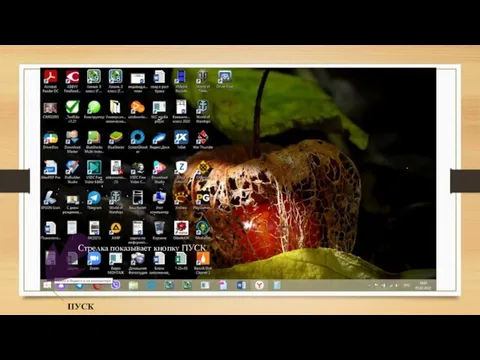



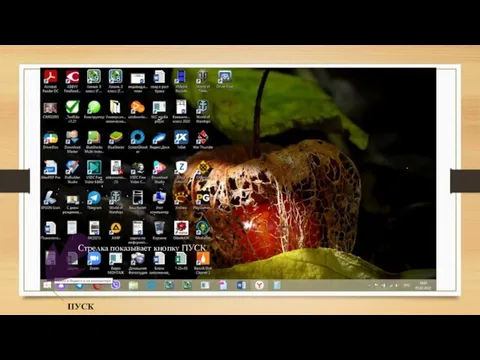
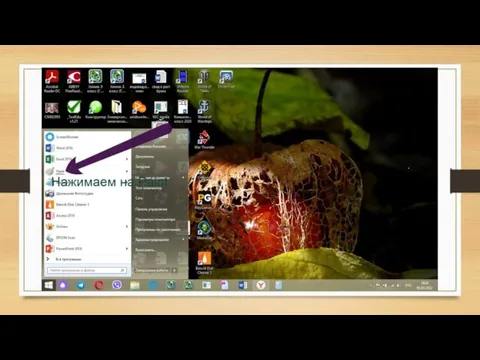




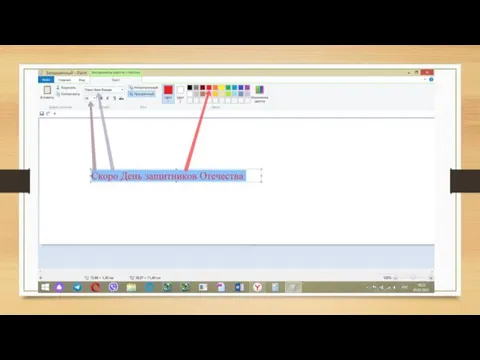
 Презентация на тему Ввод информации с бумажных носителей
Презентация на тему Ввод информации с бумажных носителей 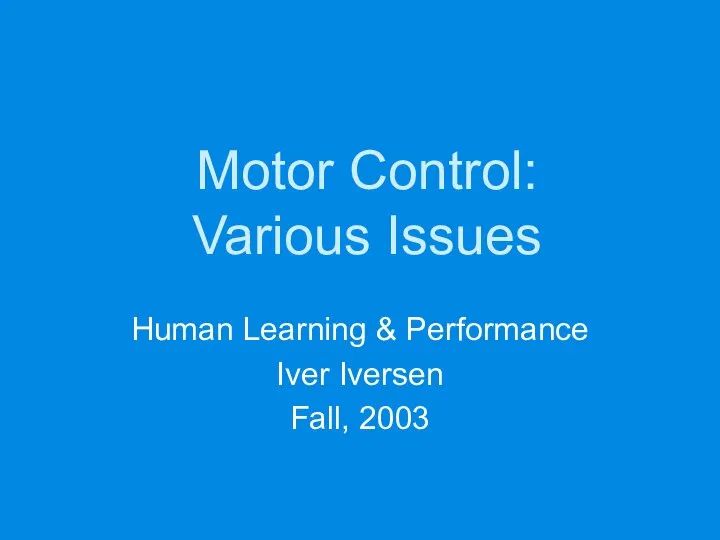 Motor Control: Various Issues
Motor Control: Various Issues Кодирование информации
Кодирование информации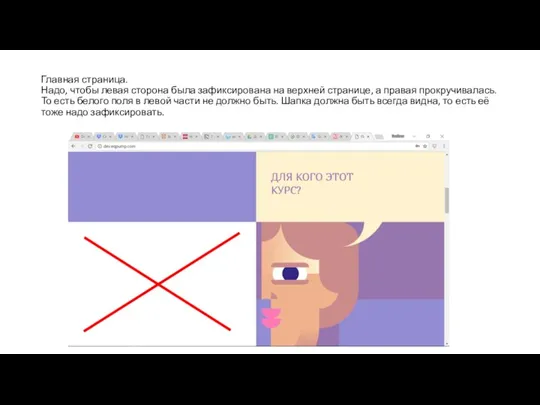 Выбор кейса
Выбор кейса Знатоки глобальной сети
Знатоки глобальной сети Исполнитель Водолей
Исполнитель Водолей 3D технологии
3D технологии Сравнительный анализ дизайна сайтов
Сравнительный анализ дизайна сайтов Программирование на языке Паскаль
Программирование на языке Паскаль Работа в интернет пространстве и с социальными сетями
Работа в интернет пространстве и с социальными сетями Единый детско-юношеский канал Карусель
Единый детско-юношеский канал Карусель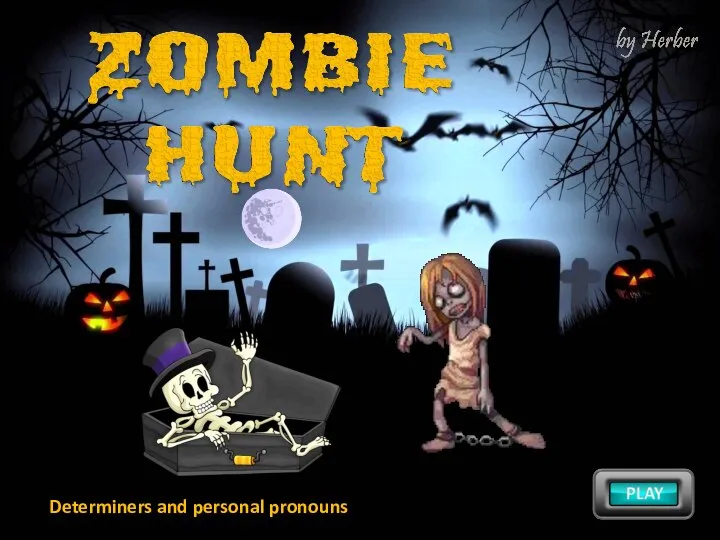 Zombie Hunt. Play
Zombie Hunt. Play Кодирование звуковой информации.pptx
Кодирование звуковой информации.pptx Сплайны
Сплайны Разработка eSIM
Разработка eSIM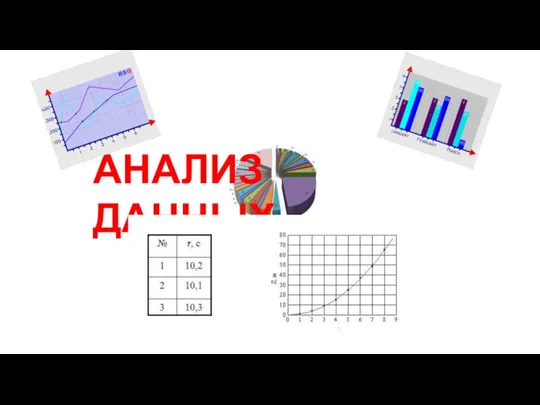 Анализ данных. Графически представлять полученные данные
Анализ данных. Графически представлять полученные данные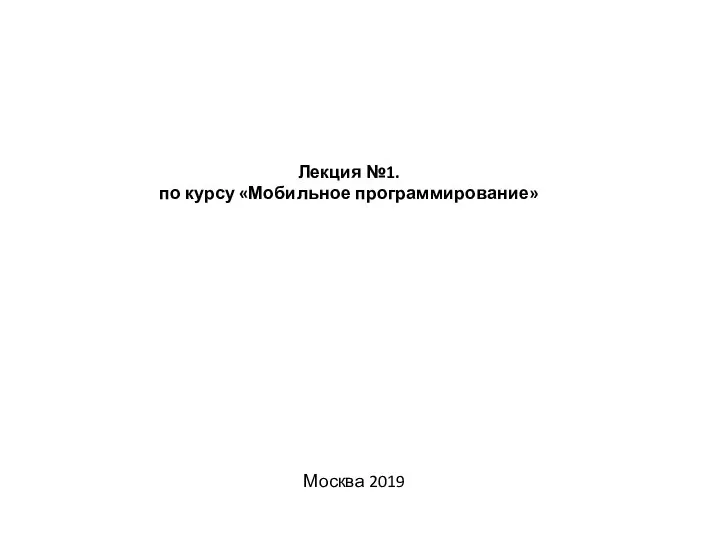 Мобильное программирование
Мобильное программирование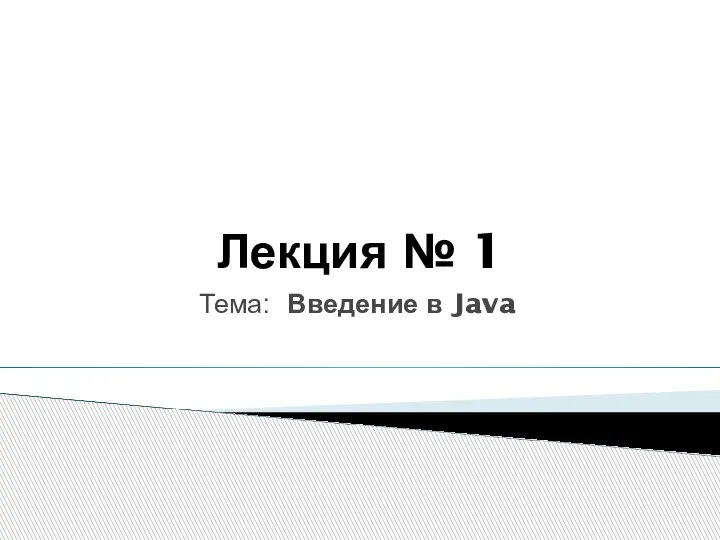 Введение в Java
Введение в Java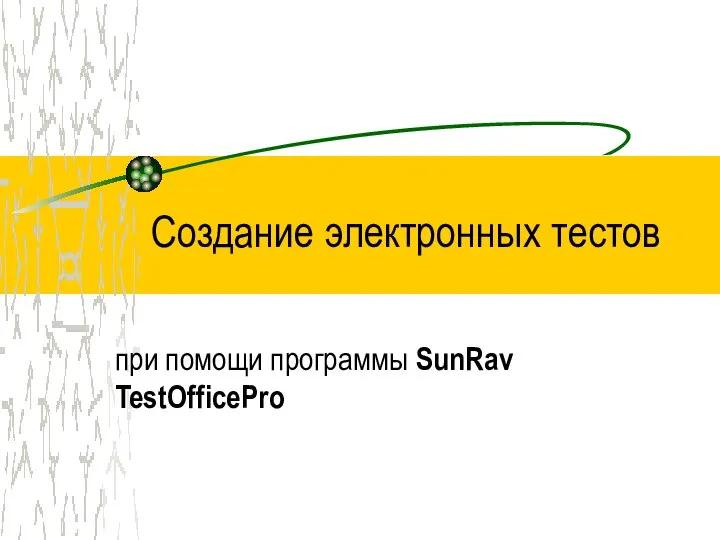 Создание электронных тестов
Создание электронных тестов Электронно-цифровая подпись
Электронно-цифровая подпись McDonald’s Website 2020 Update Mobile version 0.1
McDonald’s Website 2020 Update Mobile version 0.1 17varAsemb
17varAsemb Работа в системе баз данных. 11 кл
Работа в системе баз данных. 11 кл Элементарные логические операции
Элементарные логические операции Профилирование и мониторинг приложений
Профилирование и мониторинг приложений Підвищення показників якості мереж мобільного зв’язку четвертого покоління
Підвищення показників якості мереж мобільного зв’язку четвертого покоління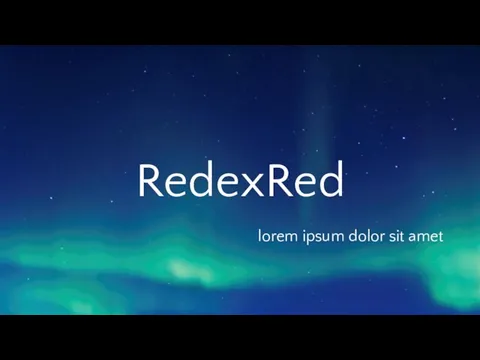 Пример (2)
Пример (2) Техническое задание на проектирование персонажа
Техническое задание на проектирование персонажа